连接网络文件夹到 Microsoft Windows 系统
若要连接网络文件夹到运行 Microsoft Windows Vista 或 Microsoft Windows 7 的电脑:
- 右键单击开始按钮,并选择电脑菜单项目。
- 单击映射网络驱动。
- 选择驱动号,并单击连接到可存放文件和图片的网站。
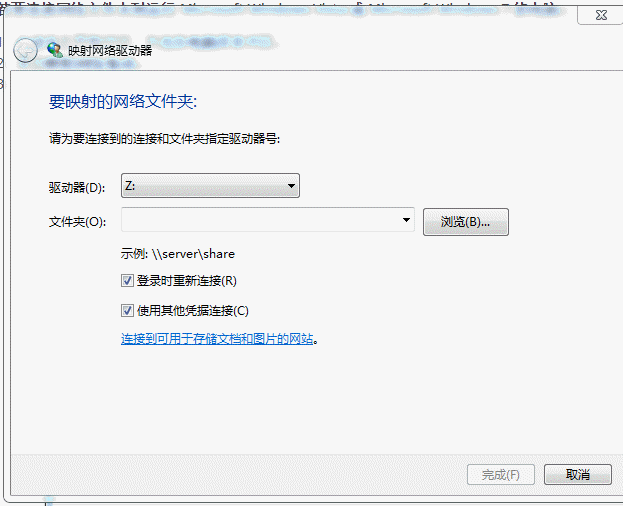
- 进入 Plesk 并找到所需的 Web 文件夹的地址。登录到 Plesk,转入 文件共享,找出并进入所需的文件夹然后点击文件管理器右上角的图标
 。进入当前的 Web 文件夹的链接将会出现在 进入该文件夹的链接 窗口。复制链接到剪切板。
。进入当前的 Web 文件夹的链接将会出现在 进入该文件夹的链接 窗口。复制链接到剪切板。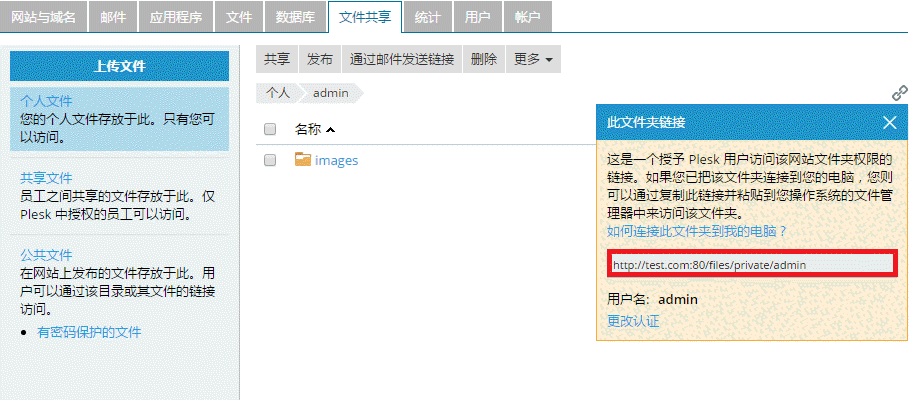
- 返回到 映射网络驱动 向导,指定进入所需 Web 文件夹的完整 URL 地址并点击 完成。
- 在打开的窗口中,指定您用于登录 Plesk 的用户名和密码。选中记住密码复选框,并单击“确定”。

每次启动电脑,此网络文件夹都会显示在 Windows Explorer 网络位置下。
若要连接网络文件夹到运行 Microsoft Windows XP 的电脑:
- 右键单击开始按钮,并选择 Explore 菜单项目。
- 在工具菜单,选择映射网络驱动。
- 选择驱动号,并单击注册在线存储或连接到网络服务器。
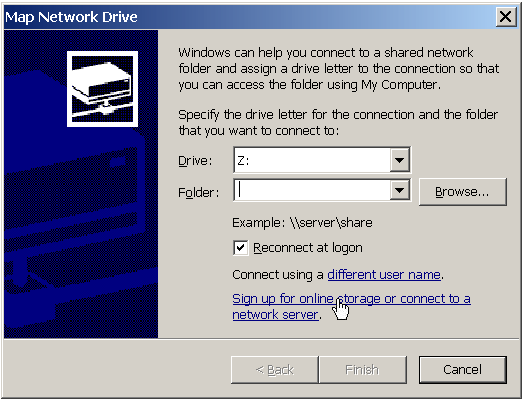
- 点击 下一步。
- 确认选择选择另一网络位置选项并单击下一步。
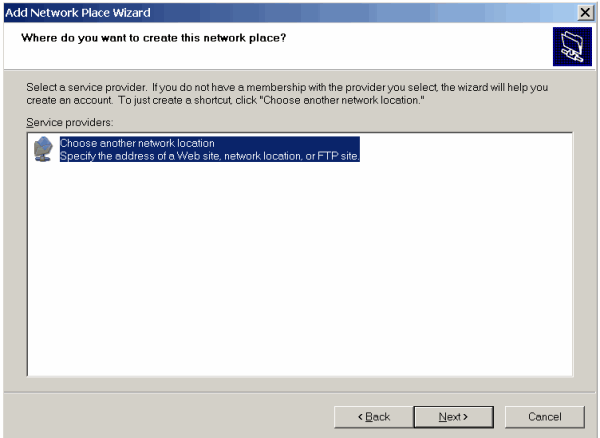
- 登录到 Plesk,转入 文件共享,进入所需的文件夹(例如,个人文件)然后点击文件管理器右上角的图标
 。进入当前的 Web 文件夹的链接将会出现在 进入该文件夹的链接 窗口。复制链接到剪切板。
。进入当前的 Web 文件夹的链接将会出现在 进入该文件夹的链接 窗口。复制链接到剪切板。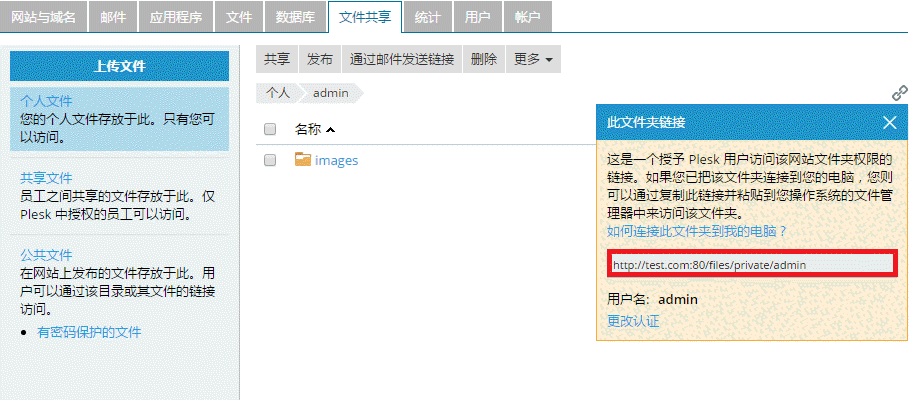
- 返回添加网络位置向导,并指定网络文件夹完整 URL,单击下一步。
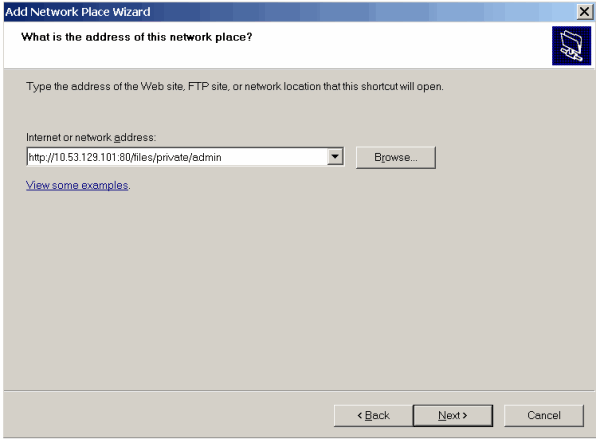
- 在打开的窗口中,指定您用于登录 Plesk 的用户名和密码。选中记住密码复选框,并单击“确定”。
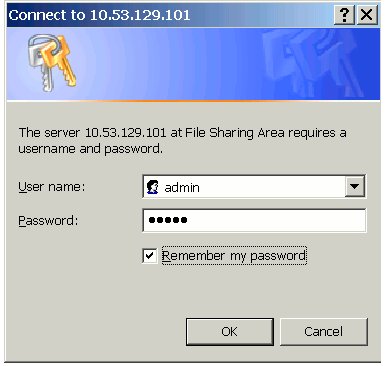
- 指定在操作系统中表示此网络文件夹的名称,单击下一步。
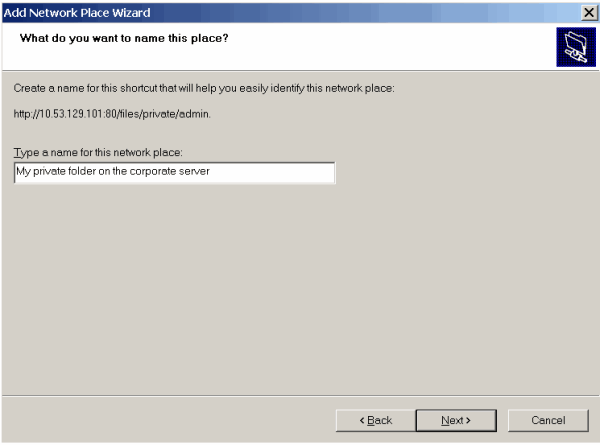
- 单击 完成。
每次启动电脑,此网络文件夹都会显示在 Windows Explorer 我的网络位置下。
注意,只适用于 Microsoft Windows 操作系统用户: 若连接网络文件夹遇到问题,确定已经安装所有可用的操作系统更新和服务包。若使用 32 位版 Windows XP、Windows Vista 或 Windows 2003 Server,也可安装修补程序,位于 http://www.microsoft.com/downloads/details.aspx?familyid=17C36612-632E-4C04-9382-987622ED1D64。